Como redefinir a senha do Windows 8 [A maneira mais fácil]
Há cerca de uma semana, abordamos pela primeira vez uma ferramenta gratuita chamada Recover My Password para recuperar ou redefinir a senha de administrador do Windows. O Recover My Password pode redefinir as senhas do Windows XP, Vista, Windows 7 e Windows 8 com alguns cliques do mouse.
Embora o uso do software Recover My Password para redefinir a senha esquecida seja bastante simples, os usuários novatos podem precisar de ajuda para preparar a mídia inicializável e inicializar a partir da mídia. Neste guia, mostraremos como redefinir facilmente sua senha do Windows com a ajuda do software Recover My Password.
Etapa 1: inicie o procedimento baixando o software Recover My Password Home Edition. Claro, uma vez que você não tem acesso ao seu PC, você precisará baixar e instalar este software em outro PC ao qual você tenha acesso. Observe que Recuperar minha senha é gratuito apenas para usuários domésticos.
Etapa 2: Faça o download, clique no arquivo de configuração e siga as instruções na tela para instalar My Password Recovery.
Etapa 3: inicie Recuperar minha senha. Na tela de boas-vindas, você verá uma opção para criar um CD ou USB inicializável. Clique no botão Gravar CD / disco USB inicializável agora para abrir o criador de mídia Recuperar minha senha. Clique no botão Avançar para continuar.
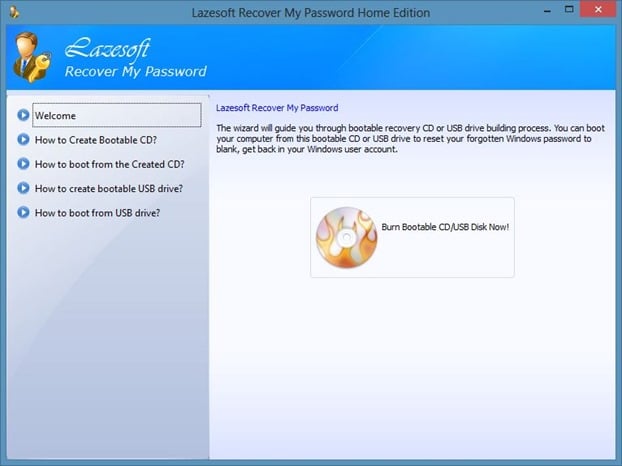
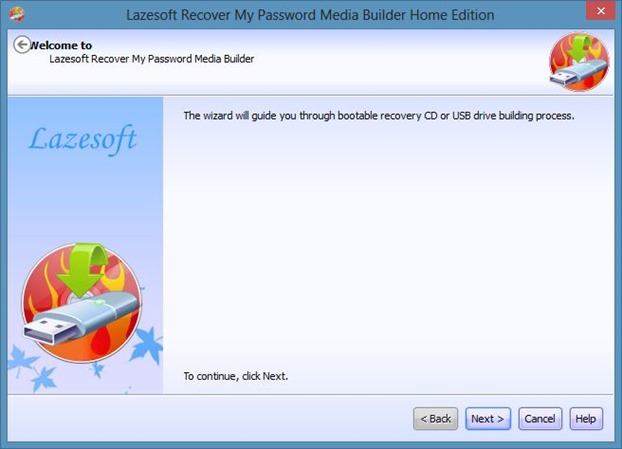
Etapa 4: aqui, selecione a unidade de CD / DVD ou unidade USB que deseja usar como mídia inicializável e clique no botão Confirmar . Se você for usar sua unidade USB, faça backup de todos os dados da unidade USB antes de clicar no botão Confirmar. E se você gostaria de criar um CD / DVD em vez disso, você precisa inserir um CD / DVD vazio na unidade óptica antes de clicar no botão Confirmar.
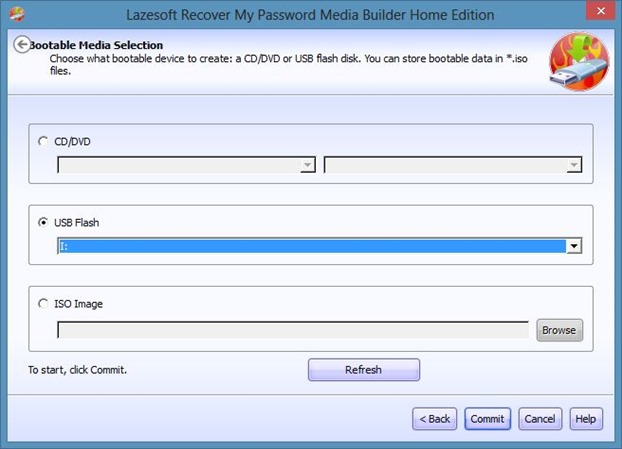
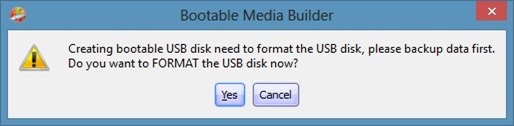
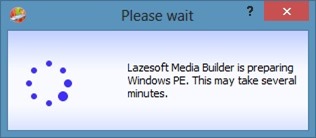
A criação da mídia inicializável pode levar algum tempo. Uma vez feito isso, você verá a seguinte tela:
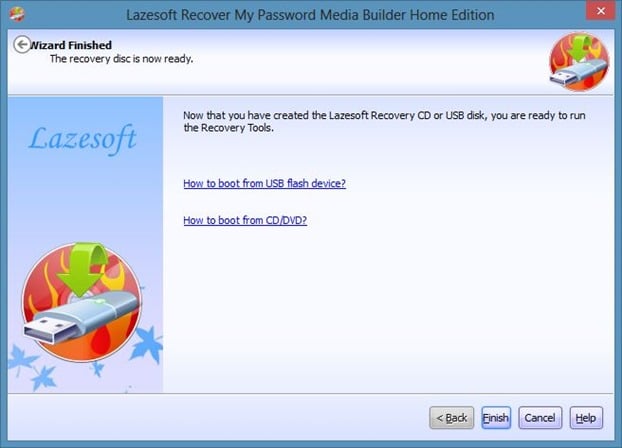
Clique no botão Concluir para sair.
Etapa 5: ligue o PC que deseja acessar redefinindo a senha esquecida da conta, insira o CD / DVD ou conecte sua unidade USB, faça as alterações necessárias em a BIOS para inicializar a partir de CD ou USB.
Etapa 6: reinicie seu PC. Você verá a seguinte tela:
Selecione Lazesoft Live CD [EMS ativado] e pressione a tecla Enter para começar a carregar os arquivos necessários.
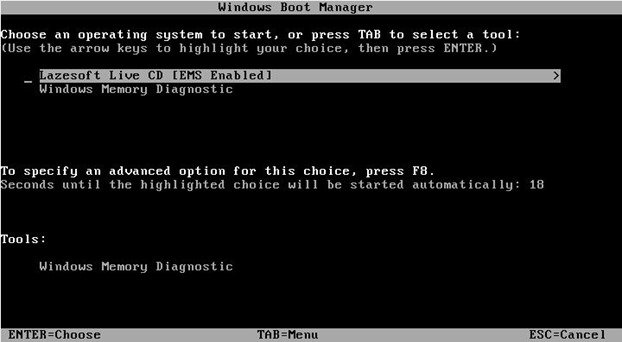
Etapa 7: na tela a seguir, selecione Redefinir senha do Windows e clique no botão Avançar para ver “A edição Home é uma licença gratuita apenas para Apenas uso não-comercial. Apenas para uso não comercial? ” mensagem. Basta clicar no botão Sim para prosseguir para a próxima tela.
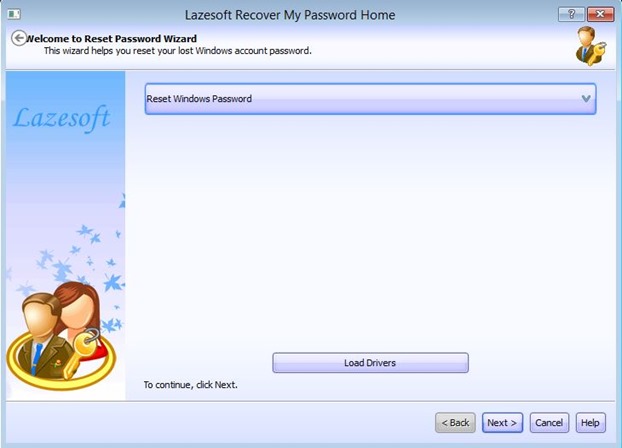
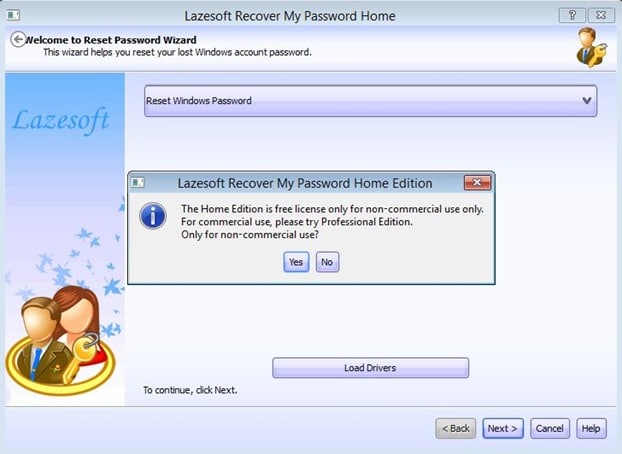
Etapa 8: aqui, selecione a versão do Windows e o volume no qual o Windows está instalado. Se você tiver apenas um sistema operacional em seu PC, pode simplesmente ignorar isso.
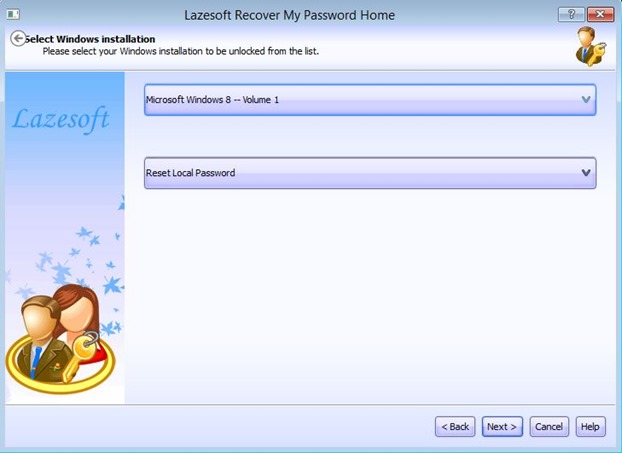
Clique no botão Avançar para continuar.
Etapa 9: selecione sua conta de usuário e clique no botão Avançar.
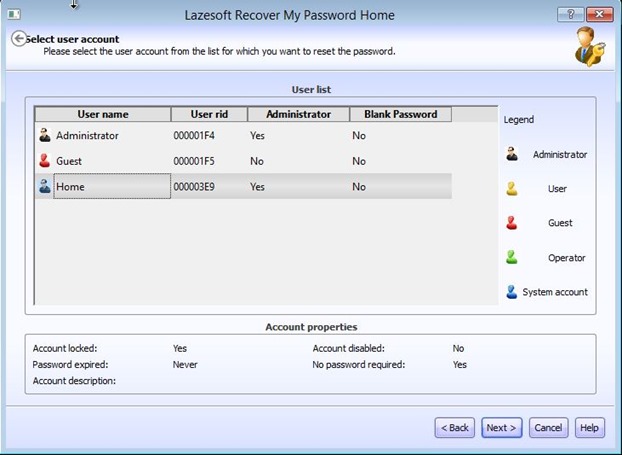
Etapa 10: finalmente, clique no botão REINICIAR / DESBLOQUEAR para redefinir a senha da conta. Clique no botão Concluir para reiniciar o PC. Inicie em sua conta de usuário e defina uma nova senha de conta.

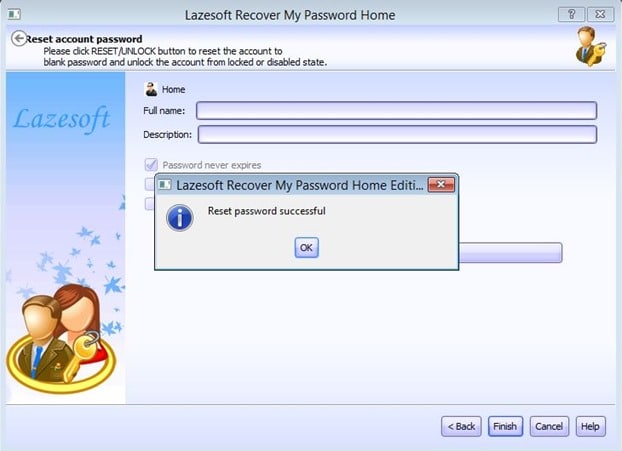
Boa sorte!